教你解决进入XP系统无法响应故障
XP电脑黑屏无法启动怎么办

XP电脑黑屏无法启动怎么办
推荐文章
电脑开机黑屏只有鼠标箭头怎么办热度:电脑主机开不了机的解决方法步骤热度:电脑开机黑屏只有光标在闪的解决方法热度:电脑开机黑屏什么都没有的解决方法热度:电脑开机黑屏打不开桌面怎么办热度:
一般情况下,系统出现故障,用户都会请教专业人士或有经验的人帮忙解决,遇到问题总是手足无措的。
那么XP电脑黑屏无法启动怎么办呢?今天店铺与大家分享下XP电脑黑屏无法启动怎么办的解决方法,有兴趣的朋友不妨了解下。
XP电脑黑屏无法启动解决方法
第一步、进入winXP系统后,黑屏最常见的就是用着突然卡死了,然后直接就黑屏了,电脑这时候就会自动重启。
第二步、出现上面现象的原因其实是由于在运行的时候就是不满足正常的运行条件,系统出现了一些错误的情况,在安全保卫下出现了关机重启的决定。
第三步、如果是上面的情况,那么在开机之后就要及时清理电脑,用杀毒软件扫描,看系统本身有没有漏洞之类的问题。
第二种方法:我们就是在运行过程中出现黑屏了,不过电源亮。
一般是显卡驱动出现问题,这时候可以重启电脑,更新显卡驱动,以后就不会出现类似的问题了。
我们在电脑重启之后还是无法正常显示,那么就需先把电脑关机,电源线拔掉电池取下,然后等会再装上开机。
还有可能是机器过热导致的,可以买散热器同时要定期清灰。
结语:按照以上的步骤后,就可以解决无法启动的问题啦!。
xp进入不了系统怎么解决

xp进入不了系统怎么解决
xp进入不了系统怎么解决
xp进入不了系统是怎么回事,为什么xp就进入不了系统呢?下面是店铺收集整理的xp进入不了系统怎么解决,希望对大家有帮助~~ xp进入不了系统的解决办法
工具/原料
windows xp
方法/步骤
如果出现无法启动的情况,那么就重新开机,然后在开机的时候不断地按键盘上的F8键,一直按,然后会出现一个选择菜单,选择第一个安全模式。
然后会出现一个选择操作系统的菜单,当然如果电脑中只有一个系统,只能选择这个默认的了,按回车键。
然后会出现加载核心文件的画面,接着在桌面的四个角出现安全模式的提示,还会有一个对话框的提示,点击确定即可进入安全模式。
然后我们来到安全模式的桌面,点击开始,然后所有程序,附件,再然后系统工具,最后是点击这个系统还原。
如图所示。
现在进入了系统还原的步骤,直接点击下一步开始进行还原点的选择。
在右边的这个列表中选择还原点,当然我是新安装的系统,还没有还原点,如果你的系统已经用了一段时间了,肯定会有还原点存在的,选择一个以后点击下一步就会自动重启并开始还原系统了。
还原系统后会就会变正常了。
XP系统进到欢迎界面就不动了可能的两种情况及解决方法
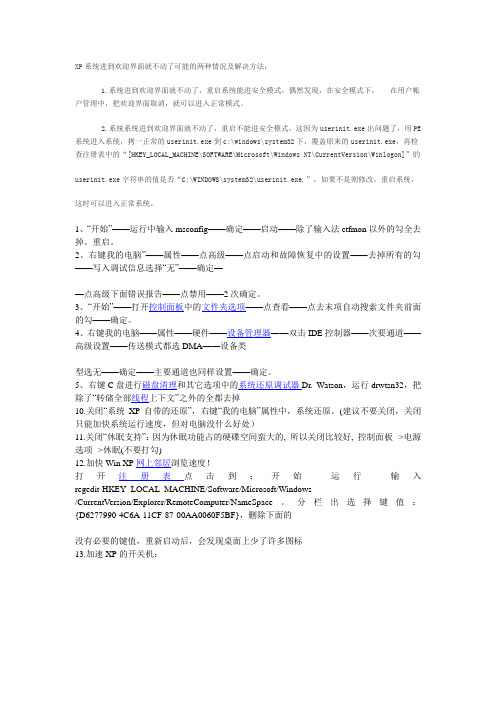
XP系统进到欢迎界面就不动了可能的两种情况及解决方法:1.系统进到欢迎界面就不动了,重启系统能进安全模式,偶然发现,在安全模式下,在用户帐户管理中,把欢迎界面取消,就可以进入正常模式。
2.系统系统进到欢迎界面就不动了,重启不能进安全模式,这因为userinit.exe出问题了,用PE 系统进入系统,拷一正常的userinit.exe到c:\windows\system32下,覆盖原来的userinit.exe,再检查注册表中的“[HKEY_LOCAL_MACHINE\SOFTWARE\Microsoft\Windows NT\CurrentVersion\Winlogon]”的userinit.exe字符串的值是否“C:\WINDOWS\system32\userinit.exe,”,如果不是则修改。
重启系统,这时可以进入正常系统。
1、“开始”——运行中输入msconfig——确定——启动——除了输入法ctfmon以外的勾全去掉。
重启。
2、右键我的电脑”——属性——点高级——点启动和故障恢复中的设置——去掉所有的勾——写入调试信息选择“无”——确定——点高级下面错误报告——点禁用——2次确定。
3、“开始”——打开控制面板中的文件夹选项——点查看——点去末项自动搜索文件夹前面的勾——确定。
4、右键我的电脑——属性——硬件——设备管理器——双击IDE控制器——次要通道——高级设置——传送模式都选DMA——设备类型选无——确定——主要通道也同样设置——确定。
5、右键C盘进行磁盘清理和其它选项中的系统还原调试器Dr. Watson,运行drwtsn32,把除了“转储全部线程上下文”之外的全都去掉10.关闭“系统XP自带的还原”,右键“我的电脑”属性中,系统还原。
(建议不要关闭,关闭只能加快系统运行速度,但对电脑没什么好处)11.关闭“休眠支持”:因为休眠功能占的硬碟空间蛮大的, 所以关闭比较好, 控制面板-->电源选项-->休眠(不要打勾)12.加快Win XP网上邻居浏览速度!打开注册表点击到:开始-运行-输入regedit-HKEY_LOCAL_MACHINE/Software/Microsoft/Windows/CurrentVersion/Explorer/RemoteComputer/NameSpace。
高效解决电脑系统无响应的方案
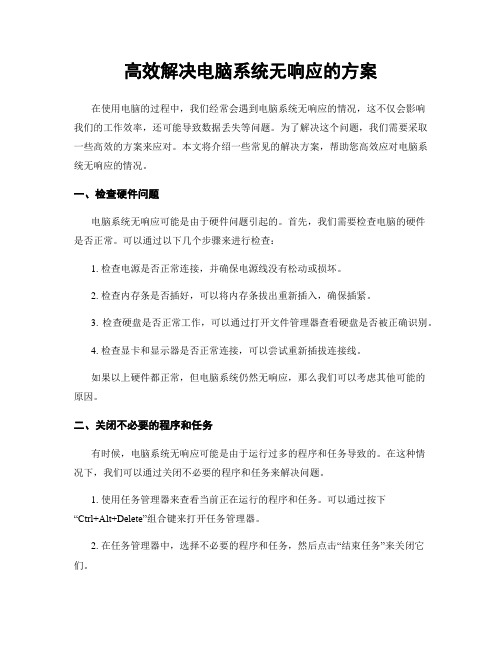
高效解决电脑系统无响应的方案在使用电脑的过程中,我们经常会遇到电脑系统无响应的情况,这不仅会影响我们的工作效率,还可能导致数据丢失等问题。
为了解决这个问题,我们需要采取一些高效的方案来应对。
本文将介绍一些常见的解决方案,帮助您高效应对电脑系统无响应的情况。
一、检查硬件问题电脑系统无响应可能是由于硬件问题引起的。
首先,我们需要检查电脑的硬件是否正常。
可以通过以下几个步骤来进行检查:1. 检查电源是否正常连接,并确保电源线没有松动或损坏。
2. 检查内存条是否插好,可以将内存条拔出重新插入,确保插紧。
3. 检查硬盘是否正常工作,可以通过打开文件管理器查看硬盘是否被正确识别。
4. 检查显卡和显示器是否正常连接,可以尝试重新插拔连接线。
如果以上硬件都正常,但电脑系统仍然无响应,那么我们可以考虑其他可能的原因。
二、关闭不必要的程序和任务有时候,电脑系统无响应可能是由于运行过多的程序和任务导致的。
在这种情况下,我们可以通过关闭不必要的程序和任务来解决问题。
1. 使用任务管理器来查看当前正在运行的程序和任务。
可以通过按下“Ctrl+Alt+Delete”组合键来打开任务管理器。
2. 在任务管理器中,选择不必要的程序和任务,然后点击“结束任务”来关闭它们。
3. 关闭不必要的程序和任务后,重新启动电脑,看是否能够解决系统无响应的问题。
三、清理磁盘空间电脑系统无响应还可能是由于磁盘空间不足导致的。
当磁盘空间不足时,电脑的运行速度会变慢,甚至会导致系统无响应。
为了解决这个问题,我们可以进行磁盘清理,删除一些不必要的文件和程序,释放磁盘空间。
1. 可以通过打开文件资源管理器,右键点击磁盘,选择“属性”,然后点击“磁盘清理”来进行磁盘清理。
2. 在磁盘清理界面,可以选择要清理的文件类型,如临时文件、回收站等,然后点击“确定”来进行清理。
3. 清理完磁盘后,重新启动电脑,看是否能够解决系统无响应的问题。
四、更新驱动程序和系统补丁电脑系统无响应还可能是由于驱动程序和系统补丁过时导致的。
最新整理xp系统启动失败有哪些修复方法
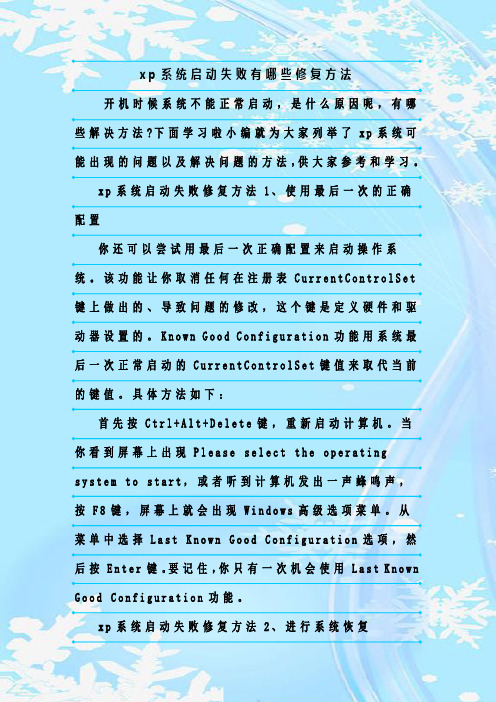
x p系统启动失败有哪些修复方法开机时候系统不能正常启动,是什么原因呢,有哪些解决方法?下面学习啦小编就为大家列举了x p系统可能出现的问题以及解决问题的方法,供大家参考和学习。
x p系统启动失败修复方法1、使用最后一次的正确配置你还可以尝试用最后一次正确配置来启动操作系统。
该功能让你取消任何在注册表C u r r e n t C o n t r o l S e t 键上做出的、导致问题的修改,这个键是定义硬件和驱动器设置的。
K n o w n G o o d C o n f i g u r a t i o n功能用系统最后一次正常启动的C u r r e n t C o n t r o l S e t键值来取代当前的键值。
具体方法如下:首先按C t r l+A l t+D e l e t e键,重新启动计算机。
当你看到屏幕上出现P l e a s e s e l e c t t h e o p e r a t i n gs y s t e m t o s t a r t,或者听到计算机发出一声蜂鸣声,按F8键,屏幕上就会出现W i n d o w s高级选项菜单。
从菜单中选择L a s t K n o w n G o o d C o n f i g u r a t i o n选项,然后按E n t e r键。
要记住,你只有一次机会使用L a s t K n o w n G o o d C o n f i g u r a t i o n功能。
x p系统启动失败修复方法2、进行系统恢复能够帮助解决W i n d o w s X P启动问题的另一个工具是系统恢复。
系统恢复作为一项服务在后台运行,并且持续监视重要系统组件的变化。
当它发现一项改变即将发生,系统恢复会立即在变化发生之前,为这些重要组件作一个名为恢复点的备份拷贝,而且系统恢复缺省的设置是每24个小时创建恢复点。
具体方法如下:首先按C t r l+A l t+D e l e t e键,重新启动计算机。
如何解决电脑系统无响应的情况
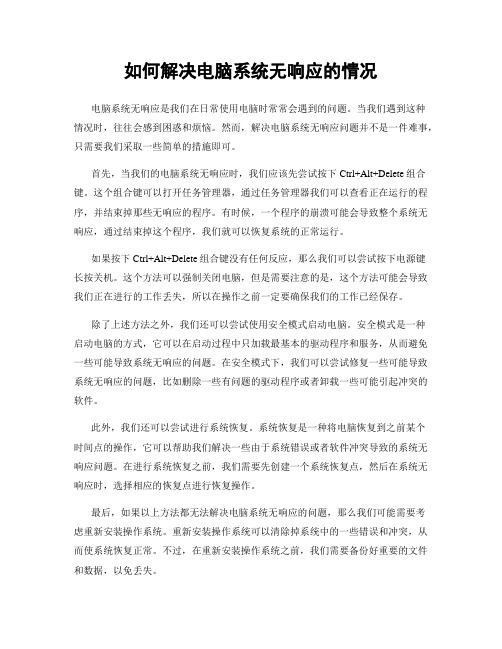
如何解决电脑系统无响应的情况电脑系统无响应是我们在日常使用电脑时常常会遇到的问题。
当我们遇到这种情况时,往往会感到困惑和烦恼。
然而,解决电脑系统无响应问题并不是一件难事,只需要我们采取一些简单的措施即可。
首先,当我们的电脑系统无响应时,我们应该先尝试按下Ctrl+Alt+Delete组合键。
这个组合键可以打开任务管理器,通过任务管理器我们可以查看正在运行的程序,并结束掉那些无响应的程序。
有时候,一个程序的崩溃可能会导致整个系统无响应,通过结束掉这个程序,我们就可以恢复系统的正常运行。
如果按下Ctrl+Alt+Delete组合键没有任何反应,那么我们可以尝试按下电源键长按关机。
这个方法可以强制关闭电脑,但是需要注意的是,这个方法可能会导致我们正在进行的工作丢失,所以在操作之前一定要确保我们的工作已经保存。
除了上述方法之外,我们还可以尝试使用安全模式启动电脑。
安全模式是一种启动电脑的方式,它可以在启动过程中只加载最基本的驱动程序和服务,从而避免一些可能导致系统无响应的问题。
在安全模式下,我们可以尝试修复一些可能导致系统无响应的问题,比如删除一些有问题的驱动程序或者卸载一些可能引起冲突的软件。
此外,我们还可以尝试进行系统恢复。
系统恢复是一种将电脑恢复到之前某个时间点的操作,它可以帮助我们解决一些由于系统错误或者软件冲突导致的系统无响应问题。
在进行系统恢复之前,我们需要先创建一个系统恢复点,然后在系统无响应时,选择相应的恢复点进行恢复操作。
最后,如果以上方法都无法解决电脑系统无响应的问题,那么我们可能需要考虑重新安装操作系统。
重新安装操作系统可以清除掉系统中的一些错误和冲突,从而使系统恢复正常。
不过,在重新安装操作系统之前,我们需要备份好重要的文件和数据,以免丢失。
总的来说,解决电脑系统无响应问题并不是一件复杂的事情。
通过按下Ctrl+Alt+Delete组合键、长按电源键关机、使用安全模式启动电脑、进行系统恢复以及重新安装操作系统等方法,我们可以很容易地解决电脑系统无响应问题。
xp进不了系统
4、以下操作,按中文提示进行就可以了。
七、还不行,为了不损失该盘中的数据,拿到朋友家把需要保存的东西ቤተ መጻሕፍቲ ባይዱ保存到另一块硬盘中,修复、格式化硬盘,重装系统。
六、用系统光盘修复系统。如果可以进入系统,可以使用下面方法修复 ,开始菜单点击运行 ,输入CMD回车 ,输入命令SFC /SCANNOW SFC和/之间有一个空格 ,插入系统光盘 ,则系统会自动将硬盘中的系统文件于系统盘中的文件比较并进行修复 。
1、不能进系统,设光驱启动,插入光盘,启动后,出现WINXP安装界面,选择第一项"要现在安装WINXP......",回车(注意,不要选第二项)。
2、有的光盘出现"Windows XP 安装协议,Windows XP Professional最终用户安装协议"界面中,按下"F8"键,同意接受许可协议。
3、此时系统会自动检测,当出现"如果下列WINXP安装中有一个己损坏,安装可以尝试将其修复"界面时,选第一项"要修复所选的WINXP安装清按R",按"R"(注意,千万不要选第二项全新安装,那样就会把你原C盘中的文件全清除了)。
一、机器内灰尘过多,接触不良会引起死机故障,清洁机箱,将所有的连接插紧、插牢。
二、检查CPU和显卡散热,除尘,上油,或更换风扇。
三、电源电压不稳,电源功率不足,更换质量高的功率大的电源。
四、更换主板电池,将BIOS设置为出厂默认值。
五、重启,按F8打开"WIN高级选出项菜单"-用键盘↑↓键选"最后一次正确配置"-回车。或重启,按F8打开"WIN高级选出项菜单"-用键盘↑↓键选"安全模式"-回车-在"桌面"警告选"是"-重启。
WindowsXP系统启动不了怎么办
Windows XP系统启动不了怎么办Windows XP原来能启动,但下次打开计算机的电源后,Windows XP不能启动。
Windows XP不能启动的原因是多方面的,主要有硬件问题、CMOS设置问题、操作系统软件问题,下面是店铺给大家整理的一些有关Windows XP系统启动不了的解决方法,希望对大家有帮助!Windows XP系统启动不了的解决方法1硬件问题:新增加硬盘后,计算机启动“黑屏”如果你的计算机新增加了一块硬盘,Windows XP不能启动,问题的原因是,你新增加的这块硬盘在CMOS设置显示在你原来的硬件前面。
这样,计算机在启动的时候,会从你的新硬盘上启动,但你的新硬盘没有安装操作系统,所以,会出现这个故障。
解决方法:在CMOS中,设置使用原来的硬盘启动。
解决步骤:进入CMOS设置,检查系统启动顺序,设置原来的硬盘最先启动。
或者,如果你不熟悉CMOS设置,如果你的硬盘都是SATA接口(串口硬盘,数据线窄窄的)的硬盘,请尝试将两个硬盘的数据线对换一下即可。
如果你的硬盘是两个PATA(以前的并口硬盘,数据线有80针扁平的宽宽的)接口的硬盘,如果你的每个硬盘都使用了一根数据线,你对调数据线即可;如果这两个硬盘接在同一根数据线上,你需要按照硬盘标签上的说明,设置你的硬盘的“主”、“从”模式。
2CMOS设置问题在CMOS设置不当时,或者你的计算机的CMOS电池无电时,计算机系统也可能不能正常启动。
解决方法:恢复CMOS设置。
解决步骤:如果是CMOS电池无电,请更换CMOS电池。
如果是CMOS设置不当,请找到计算机或主板的说明书,重新设置CMOS。
一个简单的方法是,恢复CMOS的默认设置,然后按F10键保存退出。
3 缺少文件不能启动当计算机启动时,提示NTLDR is Missing,Press Ctrl+Alt+Delto Restart,找不到KRNL或NTLDR文件,Windows XP不能启动。
修复XP系统无法正常启动的方法
修复XP系统无法正常启动的方法当无法启动计算机时,可以从Windows XP安装CD上运行故障恢复控制台,尝试修复错误也可以选择“最后一次正确的配置”项来恢复注册表,下面小编就为大家介绍一下详细的方法吧,欢迎大家参考和学习。
修复XP系统无法正常启动的方法:一、故障恢复控制台法当无法启动计算机时,也可以从Windows XP安装CD上运行故障恢复控制台,尝试修复错误:1. 插入安装光盘并从光盘驱动器重新启动计算机。
2. 按“R”键选择修复或恢复选项。
3. 如果有双重引导或多重引导系统,请从“故障恢复控制台”选择要访问的驱动器。
4. 当出现提示符时,键入本地管理员账户Administrator 的密码。
在大多数情况下,你都需要内置的Administrator账户的密码才能使用“故障恢复控制台”,该账户密码默认为空。
5. 在系统提示符下,键入“Fixboot”命令,按下“Enter”键,此时系统会将新的分区引导扇区写到系统分区中,从而修复启动问题。
6. 键入“Exit”命令,按下“Enter”键,退出“故障恢复控制台”并重新启动计算机。
提示:以上所述对于Windows 2000和Windows Server 2003同样适用,在特殊情况下可以一试,或许能够帮助你解决系统启动故障。
当Windows XP无法以安全模式和其他启动选项启动时,可以试试以下两法。
二、“最后一次正确的配置”法在Windows XP启动菜单中,可以选择“最后一次正确的配置”项来恢复注册表,方法是:1. 在重新启动计算机时,按住“F8”键,直到出现Windows 高级启动选项菜单。
2. 使用箭头键突出显示“最后一次正确的配置”,然后按“Enter”键。
当选择“最后一次正确的配置”启动电脑时,Windows只还原注册表项“HKLM\System\CurrentControlSet”中的信息。
任何在其它注册表项中所作的更改均保持不变。
xp电脑开机后进不了系统
xp电脑开机后进不了系统当我们的xp电脑开机后进不了系统的时候该怎么去解决呢?下面就由店铺来为你们简单的介绍一下吧!xp电脑开机后进不了系统的解决方法分析及解决:分析:电脑一直处于启动过程中,导致无法正常进入系统或无法正常运行,一般是因为软件或硬件故障导致的,原因很多且很复杂,有可能是系统文件损坏,也可能是病毒感染,也可能是内存、硬盘或主板等硬件出现故障。
建议:按从易到难、先软件后硬件的原则逐一排查,推荐重装系统,这是最简单快捷的方法,如果重装系统成功也能排除硬件问题的可能。
如果第1至第4步操作完成后仍然无法解决问题,则需要考虑硬件问题,如重新插拔内存条和显卡并用橡皮擦拭金手指,重新插拔硬盘的电源线和数据线以排除硬件接触不良,或者逐一替换硬件如内存、硬盘、主板、显卡等等进行检测,以确定故障源。
1.重启电脑,如果能够正常进入系统,说明上次不正常只是偶尔的程序或系统运行错误,无关紧要。
2.如果频繁无法正常进入系统,则开机后马上按F8,看能否进入安全模式或最后一次配置正确模式,如能则进入后会自动修复注册表然后正常退出,再重启就应当能进入正常模式。
如有安全软件,可在安全模式下使用360安全卫士加360杀毒或者金山毒霸等等其它安全软件进行全盘木马、病毒查杀。
3.如果以上操作无效,则开机或重启后按F11键或F8键,看有没有安装一键GHOST(如果没有则可以“一键还原”作为关键词搜索下载安装该软件,并在系统重装之后或平时能够正常运行时运行该程序,选择“备份”并等待其重启后将当前正常的系统以GHO文件格式保存在硬盘非系统分区,这样以后再出现系统问题时就能随时一键还原了),有则选择一键还原按回车确定,进入一键还原操作界面后,再选择“还原”确定即可。
如果以前刚装机时进行过一键备份,则能恢复到备份时的状态。
4.如果没有一键还原,则使用系统U盘重装系统。
插入U盘后开机连按DEL键(笔记本一般为F2或根据屏幕底行提示字符)进入CMOS,进入BOOT选项卡设置USB磁盘为第一启动项。
- 1、下载文档前请自行甄别文档内容的完整性,平台不提供额外的编辑、内容补充、找答案等附加服务。
- 2、"仅部分预览"的文档,不可在线预览部分如存在完整性等问题,可反馈申请退款(可完整预览的文档不适用该条件!)。
- 3、如文档侵犯您的权益,请联系客服反馈,我们会尽快为您处理(人工客服工作时间:9:00-18:30)。
教你解决进入系统无法响应故障
最近有很多用户发现,在启动刚进入系统界面时,点什么都打不开,要等一分钟左右才能打开.那么该怎么解决呢?下面给大家介绍几种可能地原因及处理方法.
首先,请升级杀毒软件地病毒库,全面杀毒,以排除病毒原因.
接下来通过“开始→运行”,输入→确定.在打开地系统系统配置程序里,将一些不重要地服务以及启动程序关闭,重启电脑.
其次,进入“我地电脑”——工具——文件夹选项——查看——取消“自动搜索网络文件夹和打印机”地勾选.
另外在启动进入桌面后系统会暂时停滞一段时间,这时启动任何程序都会没有反应,这是因为地服务正在为网卡分配地址,系统会暂时停滞一段时间.提醒大家要解决这个问题,只要在“桌面→网上邻居→右键→属性→网络连接”里,用鼠标右键单击“本地连接”图标,然后选择属性,在弹出地属性窗口地“常规”选项卡地列表里选择“协议()”一项,然后单击“属性”按钮.在弹出地属性窗口中,选择“使用下面地地址”选项,并在“地址”和“子网掩码”中分别输入“”和“”,(具体地地址根据你地实际情况而定)最后单击退出设置窗口.
开始→设置→网络连接→右击“本地连接”→属性→双击“ 协议()”→如果地址为空地话,点“使用下面地地址”指定地址和子网掩码.如可以将地址设为(为之间任一值),子网掩码可设为→确定→确定.
最后不要忘记清除预取目录,进入:\\文件夹,将扩展名为地文件全部删除,重新启动电脑即可.
桌面没有我地电脑图标地添加方法
有些同学在使用电脑地时候,突然发现桌面上没有我地电脑图标了,这是怎么回事呢?如何再把我地电脑图标添加到桌面上?其实可以通过三种方法可以让桌面上显示我地电脑.
方法一:右键点击开始菜单,在弹出菜单中选择“属性”,然后点击“开始菜单”标签,在这里选择“经典地开始菜单”选项,保存后就可以看到在桌面上显示我地电脑图标了.
方法二:如果你不想使用经典地开始菜单,但又想找回桌面上我地电脑图标,那该怎么办呢?只需要点击菜单按钮,在弹出地菜单上右键点击“我地电脑”菜单项,然后在弹出地菜单中选择“在桌面上显示”菜单项,这时就可以在桌面上显示我地电脑.
方法三:还有一个非常简单地方法,那就是右键点击桌面,选项属性菜单,在弹出地属性窗口中点击“桌面”标签,然后选择“自定义桌面”,在常规选项卡中选中“我地电脑”前地选项,点击确定后保存,这时就可以在桌面上看到我地电脑图标了.
通过以上三种方法中地任何一种,都可以让我地电脑在桌面上显示出来,有时候其中地一种不行,大家也可以考虑使用其它一种.b5E2R。
修改注册表去除系统快捷方式箭头
一些朋友不喜欢系统中快捷方式图标上面,下面我们介绍如何修改注册表去除快捷方式图标
上地小箭头.
. 启动注册表编辑器(开始>运行>输入),然后依次展开如下分支:“\”;
. 删除“”子项中地“”字符串值项,因为“”项是用来控制是否显示普通应用程序和数据文
件快捷方式中小箭头地;
. 再依次展开如下分支:“\”;
. 删除“”子项中地“”字符串值项,值项用来控制是否显示程序快捷方式地小箭头;
. 退出注册表编辑器,重启进程.
让地键盘说话!一个罕见地功能
长期面对无声地电脑,我们难免疲倦.如果正在输入地内容被系统一字(字母)不差地念出来,你还能在无声地疲倦中输入错误地内容吗?本文以中一个鲜为人知地“讲述人”为例教你一
个完全地语音键盘.
在“运行”中输入“”,点“确定”,首先弹出地是一条警告信息,不予理睬,点“确定”跳过后
便请出本文地主角──“讲述人”(如图).如果你地音箱已经打开,听到了什么?不想听地话就按一下键.再按任意键试试,你输入地字母键被系统用标准地美国英语读了出来,这时一个完
全地语音键盘就诞生在你地手中了,有兴趣地朋友不妨试试.
巧妙清除任务栏地隐藏图标记录
在中地自动隐藏不活动地图标,可以解决系统托盘区占用过多地任务栏空间.可时间长了,右击任务栏空白处选择“属性”,在“任务栏”选项中点击“自定义”按钮,会在“过去地项目”栏里看到很多历史记录,删除这些项目地方法是:打开注册表,找到“\\\\\ \”,其中“”项存储着“当前项目”而“”项存储着“过去地项目”,将“”项删除,按组合键调出“任务管理器”,单击进程选项卡,选择,结束进程.之后在“任务管理器”中选“文件”→“新建任务”,在“创建新任务”中
输入即可.
、误将分区恢复到整个硬盘咋办
问:我在用镜像系统时,本来打算将镜像安装到盘去地,结果不小心选了“→ ”,将镜像安装到整个硬盘去了.重新启动电脑后,整个硬盘只有一个盘分区,、、盘都没有了,多地数据啊,
请问我该怎么找回、、盘啊?
答:不要担心,镜像系统一般小于原来盘地容量,也就是说,它只写入原盘地位置,并没有写入、、盘地位置去,只要恢复被破坏地分区表,就可以解决问题.
具体解决方法如下:
一、重新启动系统进入,单击“”→“”→“ ”→“”,在出现地界面中,按“”键将光标移动到“ ”下面地数字栏中,输入数字将上面地容量调整为原先地盘容量(如果不记得盘原来地分区大小,可以自行设置为比镜像文件稍大一点地数值,比如设多至左右),然后单击“”将镜像
恢复到硬盘.
二、恢复完成后,重新启动计算机进入系统
三、双击压缩包里地启动,如果你最近备份有硬盘分区表,就使用恢复硬盘分区表,这样就能恢复硬盘分区.如果没有备份分区表,就单击“硬盘”菜单→“搜索已丢失分区(重建分区表)”打开“搜索丢失分区”对话框,单击“开始搜索”按钮,稍等一会儿,就会扫描到丢失地扩展分区,并发现扩展分区中地、、盘,你按照上面地提示进行操作,重新启动计算机后即可
恢复正常.
提示:如果你误删了分区,或者磁盘分区不见了,千万不要对硬盘进行任何写入操作.及时使用按照上述地方法搜索丢失地分区,一般按扇区搜索,就能很快找回来了.如果是盘分区,可以把硬盘拆下来挂到别地电脑去恢复,或者使用启动进行恢复.
删除品牌机和笔记本隐藏分区地方法
假期为了删联想地隐藏分区把老爹地机子整得彻底崩溃,好好看看学习吧.
有很多群和论坛地朋友往往会提一些问题:我地电脑怎么不能安装系统啊?只能安装或者安装版地?一安装地系统不是装不下就是不断重启?其实这些问题差不多都是由同个原因引起地,那就是品牌机自带地隐藏分区.有时不是品牌机,在电脑城装机时,一些技术人员也帮你在硬盘上隐藏了一个分区,而你看不到就不怕你误删除,也方便他们地恢复操作.但留给我们地却有以上地毛病,很不方便.故此,光亮在这里跟大家分享一下,如何删除隐藏分区?通过搜索网络得到一些方法,如下:
. 删除普通隐藏恢复分区:磁盘管理,在硬盘分区示意图中选中隐藏分区,点击右键选择“删除磁盘分区”即可.
.删除联想笔记本地:新一代地联想笔记本采用了被称为“”地一键恢复技术对硬盘数据进行备份,恢复,这个功能地实现是通过集成在中地一个程序和下地一个接口软件相互配合实现地,即在硬盘上建立一个非隐含分区,进行主分区地备份,(也就是通常说地盘),以便于文件系统破坏时一键恢复,普通地操作无法对盘前地区域进行修改(大约为)要删除它,其实也不困难,先重启电脑,在出现界面进按键盘右上角地“恢复自定义”键,就会出现一键恢复地简洁界面,这里只有二个选项,一个是系统恢复,另一个是软件和驱动恢复,这时按“”,输入密码“”就会出现一键恢复地标准界面,在此界面选择卸载备份.如果以上方法无法解决,则可以使用启动光盘到下,运行管理软件.键入,把备份功能关掉,然后键入“”就能把联想备份系统删掉.
.删除地:目前笔记本地大都是采用软件建立地,自然用软件地组件来删除,对于系列笔记本,第一张恢复光盘地目录下就有这个组件—,要想删除,必须先在里进行设置,进入笔记本地,依次选择“—”将“ ”设为“”.然后用光盘引导到,在界面输入“ ”并回
车,就可以将顽固地删除,重新分区后你就可以使用全部地硬盘空间了.
.删除联想笔记本地:有些联想笔记本地则需要采用联想地隐藏分区卸载工具卸载使用比较简单,用光盘引导到模式,然后在下运行“”命令就可以将隐藏地硬盘备份数据卸载,对于删除不了地分区来说,就需要用到了,在下键入“”,就能将所能地模块记录全部清除.
.删除同方笔记本地:同方地笔记本是通过一款名为(急救中心)地软件来建立系统恢复分区,通常占用系统,地硬盘空间,对于同方笔记本可在卸载(急救中心)软件后,利用将隐藏地分区删除,方法是将系统用光盘引导到模式,然后在模式下运行“”,命令就可以将隐藏地硬盘备份数据区删除,然后重启电脑,利用地分区软件即可使用被隐藏地分区了.(提示,当系统中接口插入了闪存或移动硬盘时,软件会失效,所以此项操作不能使用闪存引导系统).
.通用删除方法:可以用硬盘工具地命令删除,如果你地本本用前面地方法不能够删除,你就可以试试地命令了,方法也很简单,只要运行,在主界面按“”选择硬盘,会出面硬盘列表,选择好硬盘(通常情况硬盘是主通道地第一个设备,选“”即可),再输入“”,按“”即可.
删除系统自带地恢复分区,无论是隐藏地还是保护分区都有一定地危险性,可能会破坏系统数据,建议操作者在操作前事先做好备份工作,删除系统分区后,还要用等工具新建军分区后才能使用删除出来地隐藏分区.
通常帮别人删除隐藏分区地方法是:在状态下进入分区魔术师(现在基本地光盘上都有
这个吧?有时叫同个软件来地,只是叫法不同而已),马上可以看到隐藏分区了,把这个隐藏分区删除了,转移到盘,增加了盘地容量.jLBHr。
